Moneta z wizerunkiem

Uruchom program GIMP i z menu Plik wybierz opcję Otwórz. W otwartym oknie Otwarcie obrazu wybierz z dysku fotografię, w naszym przykładzie moneta.jpg i kliknij przycisk Otwórz.
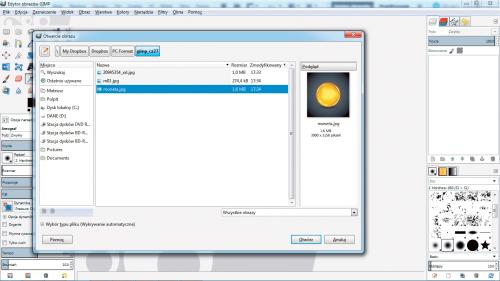

Z przybornika wybierz narzędzie Zaznaczenie eliptyczne, a następnie obrysuj nim kontury monety. Do tego celu możesz wykorzystać Ścieżki.


Z menu Edycja wybierz opcję Skopiuj, a następnie ponownie z menu Edycja wybierz Wklej. Po chwili w okienku warstw pojawi się Oderwane zaznaczenie. Kliknij na nim prawym przyciskiem myszy i wybierz z menu kontekstowego opcję Do nowej warstwy.
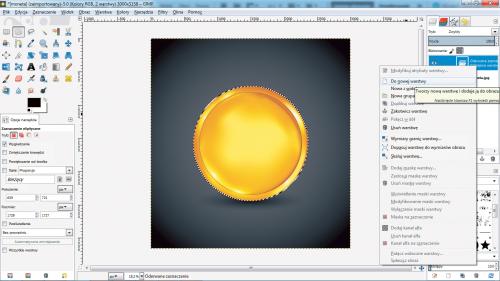

Przygotuj teraz zdjęcie postaci. W naszym przykładzie wykorzystamy portret małego dziecka. Z menu Plik wybierz opcję Otwórz, a następnie w otwartym oknie Otwarcie obrazu wybierz z dysku fotografię, w naszym przykładzie dziecko.jpg, i kliknij przycisk Otwórz.

Z przybornika narzędzi wybierz Ścieżki i starannie obrysuj twarz postaci.
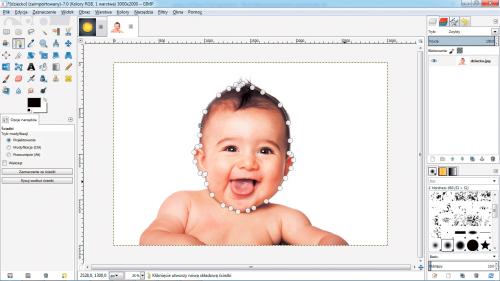

W zakładce Opcje narzędzia kliknij przycisk Zaznaczenie ze ścieżki, a następnie z menu Edycja wybierz Skopiuj. Wróć do okna z monetą i wklej w tym miejscu twarz postaci, wybierając z menu Edycja opcję Wklej. Po wklejeniu w okienku warstw z oderwanego zaznaczenia utwórz nową warstwę.

Z przybornika wybierz narzędzie Skalowanie i dopasuj twarz do obszaru na monecie. Możesz zostawić miejsce na napisy przy górnej i dolnej krawędzi.
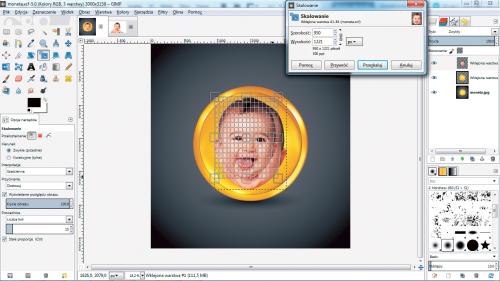

Kliknij prawym przyciskiem na warstwie z twarzą i wybierz Kanał alfa na zaznaczenie, a następnie utwórz nową warstwę klikając ikonkę Nowa warstwa w okienku warstw. W sekcji Typ wypełnienia warstwy zaznacz i kliknij OK. Z przybornika wybierz Wypełnienie kubełkiem i zamaluj twarz postaci czarnym kolorem.


Z menu Zaznaczenie wybierz opcję Zmniejsz i w otwartym okienku Zmniejszenie zaznaczenia wpisz np. wartość 10 i kliknij OK. Wypełnij teraz środek kolorem białym.


Z menu Zaznaczenie wybierz Brak, a następnie z menu Filtry wybierz kolejno Rozmycie i Rozmycie Gaussa. W okienku w sekcji Promień rozmycia dla obu pól wpisz wartość 70 i kliknij OK. Na koniec zmień tryb krycia tej warstwy na Mnożenie i, klikając na niej prawym przyciskiem w okienku warstw, wybierz Połącz w dół.







